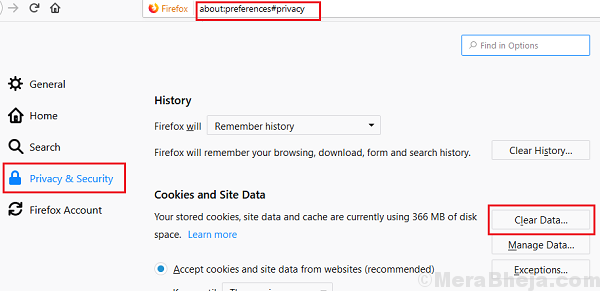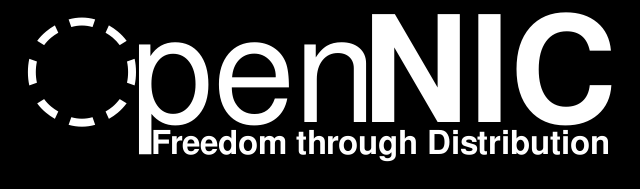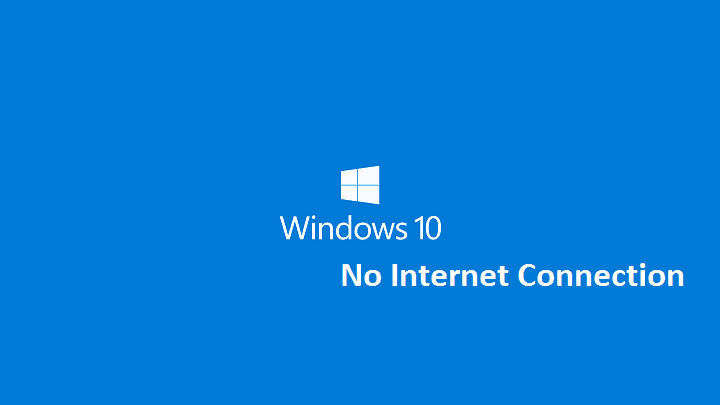
Viele Windows 10-Benutzer immer noch kann keine Verbindung zum Internet herstellen nach der Installation des neuesten Windows 10-Updates. Genauer gesagt, wenn Benutzer versuchen, eine Verbindung zum Internet herzustellen, wird die Fehlermeldung „Keine Internetverbindung“ erscheint auf dem Bildschirm.
Wie wir bereits berichtet haben, hat Microsoft habe dieses Problem erkannt und arbeitet an einer Lösung.
Wir prüfen Berichte, denen zufolge einige Kunden Schwierigkeiten beim Herstellen einer Verbindung zum Internet haben. Wir empfehlen Kunden, ihre PCs neu zu starten und bei Bedarf zu besuchen https://support.microsoft.com/help/10741/windows-10-fix-network-connection-issues. Um neu zu starten, wählen Sie die Start Klicken Sie in der Taskleiste auf die Schaltfläche Leistung Knopf und wählen Sie Neu starten (nicht Herunterfahren).
Die meisten Benutzer sind sich einig, dass das Problem mit der Internetverbindung durch die DHCP-Fehler (Dynamic Host Configuration Protocol) verursacht wird, die Windows 10 betreffen.
So beheben Sie die Fehlermeldung „Keine Internetverbindung“ unter Windows 10
Die gute Nachricht ist, dass die Internetverbindung Probleme hat Windows 10 behoben werden kann. Bereits viele Benutzer bestätigten, dass die in unserem Fix-Artikel aufgeführten Workarounds „Fix: Wi-Fi hat keine gültige IP-Konfiguration unter Windows 10“ half ihnen, dieses Problem zu lösen.
Viele findige Windows 10-Benutzer sind auch auf andere Problemumgehungen gestoßen, um die Probleme mit der Internetverbindung zu beheben. Befolgen Sie die unten aufgeführten Schritte zur Fehlerbehebung:
1. Gehe zum Suchmenü > Typ CMD Eingabeaufforderung starten > Als Administrator ausführen
2. Geben Sie die folgenden Befehle ein und lösen Sie sie nacheinander aus:
Netsh Winsock Reset-Katalog
netsh int ipv4 reset reset.log
3. Testen Sie Ihre Internetverbindung.
4. Wenn Sie immer noch keine Verbindung zum Internet herstellen können, erneuern Sie Ihre IP-Adresse.
5. Starten Sie die Eingabeaufforderung erneut und geben Sie diesen Befehl ein
ipconfig /erneuern
6. Testen Sie Ihre Internetverbindung noch einmal.
Wenn du immer noch kann keine Verbindung zum Internet herstellen, gehen Sie zu Microsofts Support-Seite und befolgen Sie die restlichen dort aufgeführten Schritte zur Fehlerbehebung. Hoffentlich hilft Ihnen eine der Lösungen des Technologieriesen, dieses Problem zu lösen.
VERWANDTE GESCHICHTEN, DIE SIE SICH ANSEHEN MÜSSEN:
- Gewusst wie: Ändern der Internetoptionen in Microsoft Edge
- Fix: Err_internet_disconnected-Fehler unter Windows 10
- Fix: Windows 10 Anniversary Update verlangsamt die Internetgeschwindigkeit